Win10怎么分盘给另一个盘?怎么把一个盘的容量分到另一个盘?
有一些朋友可能当初硬盘分区的时候没有考虑清楚,现在想要把一个盘的容量分到另一个盘,应该如何操作呢?win10系统下怎么分盘给另一个盘,其实方法很简单,电脑新手也可以轻松完成操作,下面就来看看win10硬盘重新分配空间的方法。
Win10系统下硬盘分区教程
1、首先大家在电脑桌面上找到“此电脑”图标,右键单击它,在弹出的菜单中单击“管理”选项,弹出计算机管理对话框,在左侧找到磁盘管理并单击,如下图。

2、进入磁盘管理栏目里面,找到需要分区的硬盘,这里我们以“E”盘举例,右键单击E盘,选择“压缩卷”,在输入压缩空间量里面输入需要分出去的硬盘容量,假如我们需要把硬盘300G的容量分出去,我们在里面就输入300000,然后单击压缩,这样硬盘管理栏目里面就会多出来一个未分区的硬盘,具体大家可以参考下图。
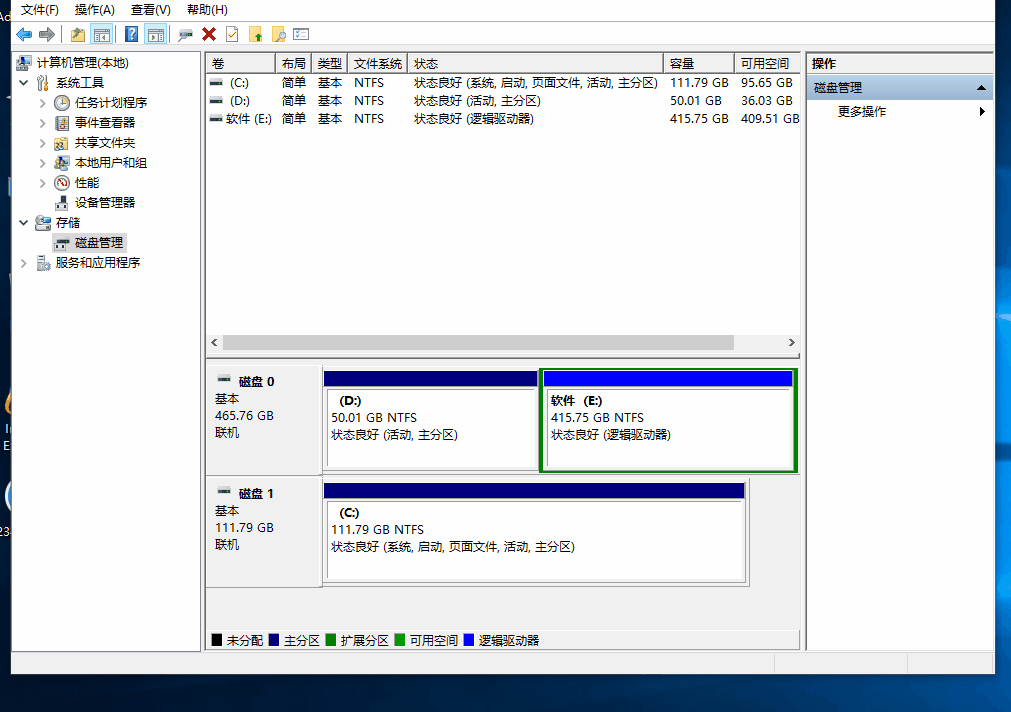
压缩卷就是指想要分出去的空间。变成未分配的状态。
3、在需要扩展的分区上点击右键>>点击扩展卷。
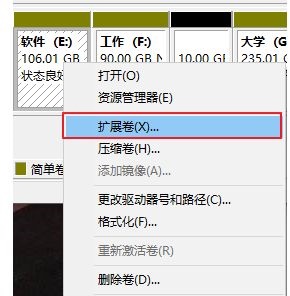
4、根据向导,设置需要扩展的大小。把未分配的空间分给它。
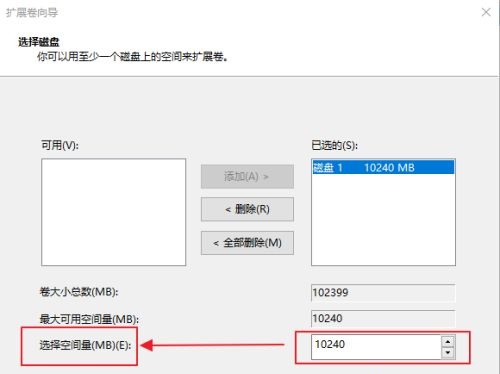
以上就是Win10系统下把一个盘的空间分给另一个盘的操作方法,希望能帮到您。
最新推荐
-
excel怎么把一列数据拆分成几列 excel一列内容拆分成很多列

excel怎么把一列数据拆分成几列?在使用excel表格软件的过程中,用户可以通过使用excel强大的功能 […]
-
win7已达到计算机的连接数最大值怎么办 win7连接数达到最大值

win7已达到计算机的连接数最大值怎么办?很多还在使用win7系统的用户都遇到过在打开计算机进行连接的时候 […]
-
window10插网线为什么识别不了 win10网线插着却显示无法识别网络

window10插网线为什么识别不了?很多用户在使用win10的过程中,都遇到过明明自己网线插着,但是网络 […]
-
win11每次打开软件都弹出是否允许怎么办 win11每次打开软件都要确认

win11每次打开软件都弹出是否允许怎么办?在win11系统中,微软提高了安全性,在默认的功能中,每次用户 […]
-
win11打开文件安全警告怎么去掉 下载文件跳出文件安全警告

win11打开文件安全警告怎么去掉?很多刚开始使用win11系统的用户发现,在安装后下载文件,都会弹出警告 […]
-
nvidia控制面板拒绝访问怎么办 nvidia控制面板拒绝访问无法应用选定的设置win10

nvidia控制面板拒绝访问怎么办?在使用独显的过程中,用户可以通过显卡的的程序来进行图形的调整,比如英伟 […]
热门文章
excel怎么把一列数据拆分成几列 excel一列内容拆分成很多列
2win7已达到计算机的连接数最大值怎么办 win7连接数达到最大值
3window10插网线为什么识别不了 win10网线插着却显示无法识别网络
4win11每次打开软件都弹出是否允许怎么办 win11每次打开软件都要确认
5win11打开文件安全警告怎么去掉 下载文件跳出文件安全警告
6nvidia控制面板拒绝访问怎么办 nvidia控制面板拒绝访问无法应用选定的设置win10
7win11c盘拒绝访问怎么恢复权限 win11双击C盘提示拒绝访问
8罗技驱动设置开机启动教程分享
9win7设置电脑还原点怎么设置 win7设置系统还原点
10win10硬盘拒绝访问怎么解决 win10磁盘拒绝访问
随机推荐
专题工具排名 更多+





 闽公网安备 35052402000376号
闽公网安备 35052402000376号